如何使用ThinkSystem System Manager for DE Series 存储 GUI 更新驱动器固件
如何使用ThinkSystem System Manager for DE Series 存储 GUI 更新驱动器固件
如何使用ThinkSystem System Manager for DE Series 存储 GUI 更新驱动器固件
描述
本文介绍使用ThinkSystem System Manager (TSM) for DE Series storage GUI 升级驱动器固件的过程。您应该定期升级驱动器的固件,以确保拥有所有最新功能和错误修复。
在继续之前,请确保所有数据均已正确备份,存储阵列和所有驱动器均处于最佳状态,并且存储阵列上没有运行任何配置更改。
适用系统
ThinkSystem DE 系列存储阵列
程序
- 从Lenovo DCG支持网站下载固件更新文件。
A。导航至https://support.lenovo.com
b.在搜索框中输入有效的 DM 系列机器类型,然后选择机器类型的页面。
C。选择驱动程序和软件选项卡。
d.在右上角的保修检查区域中,输入有效的 DM 系列序列号。
e.展开产品固件选项。
F。下载所需的驱动器固件更新包。
G。在此示例中,我们将使用Lenovo ThinkSystem DE 系列驱动器固件更新包版本:1.06。
H。将下载的 ZIP 文件解压缩到管理客户端上的文件夹中。
- 使用 Web 浏览器、管理员帐户和密码登录到 TSM GUI。
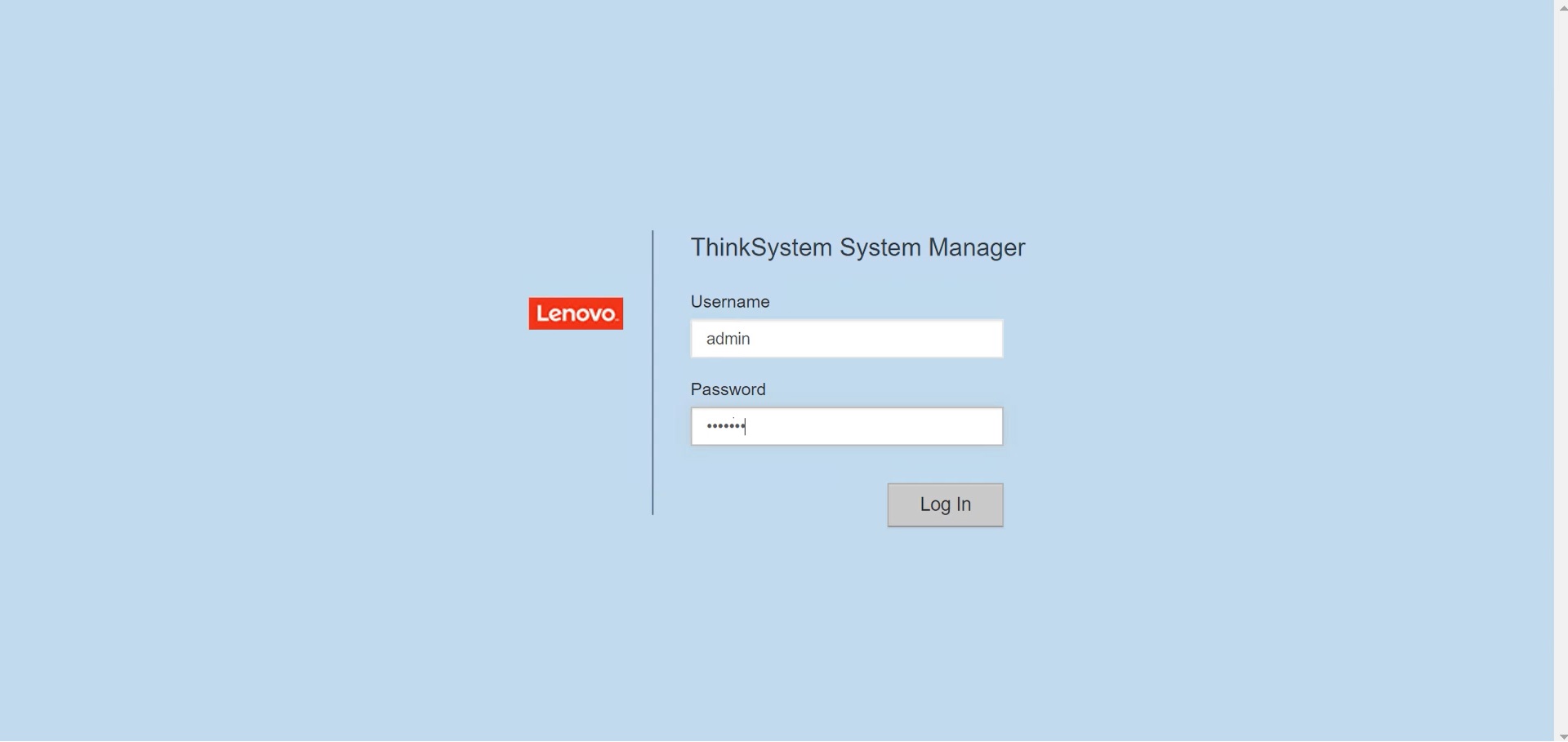
- 选择屏幕左侧的支持。
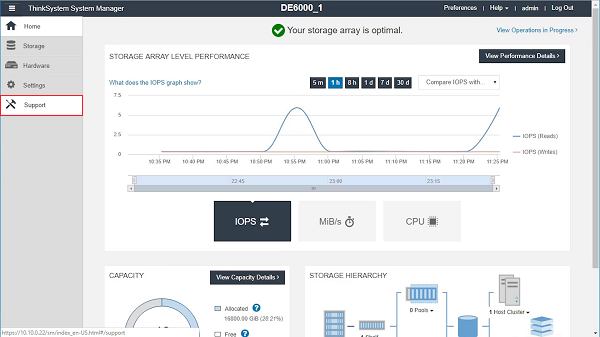
- 单击“升级中心” 。
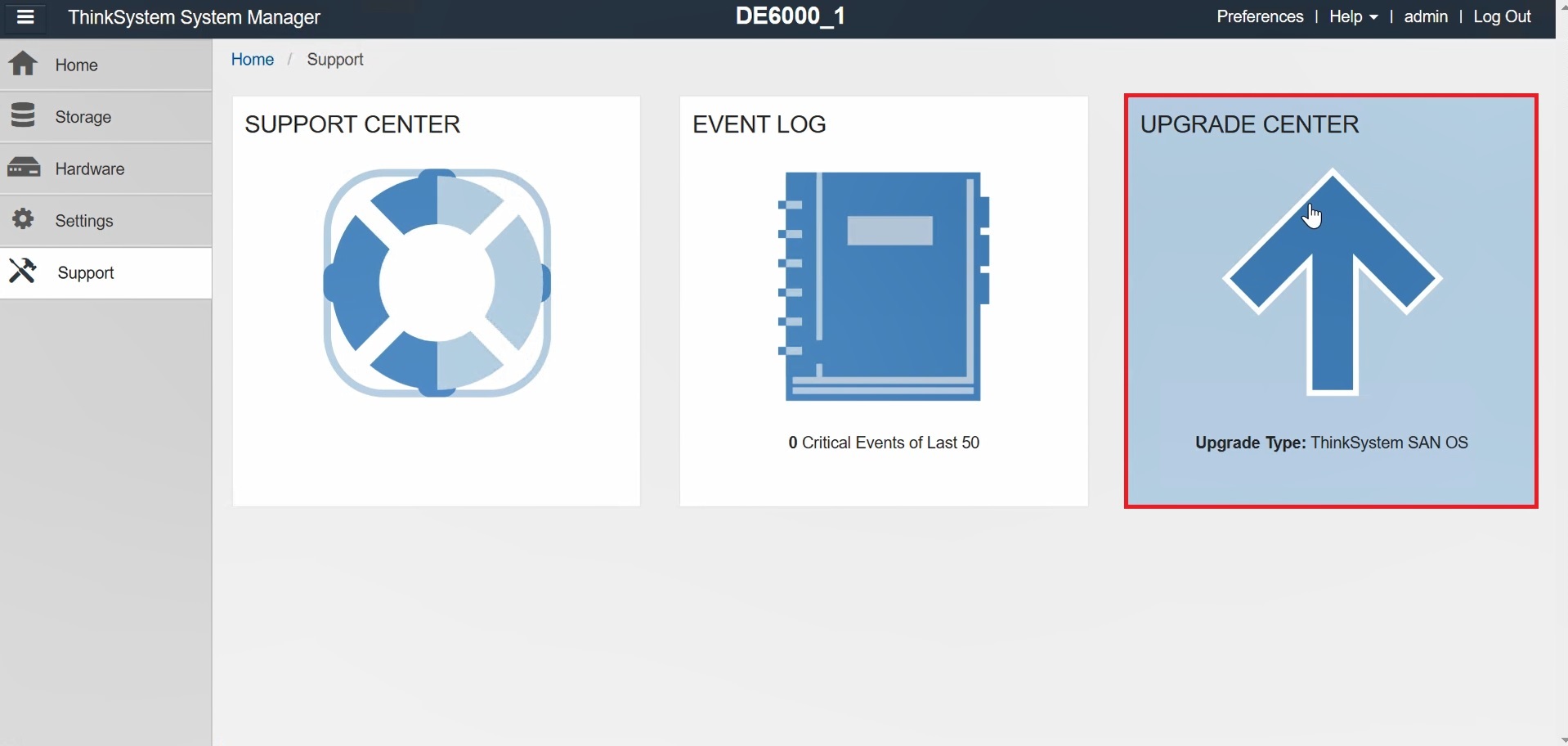
- 在驱动器固件升级下,单击开始升级。

- 将显示一个对话框,列出当前正在使用的驱动器固件文件。单击“浏览” ,然后从解压文件夹中选择新的驱动器固件文件。
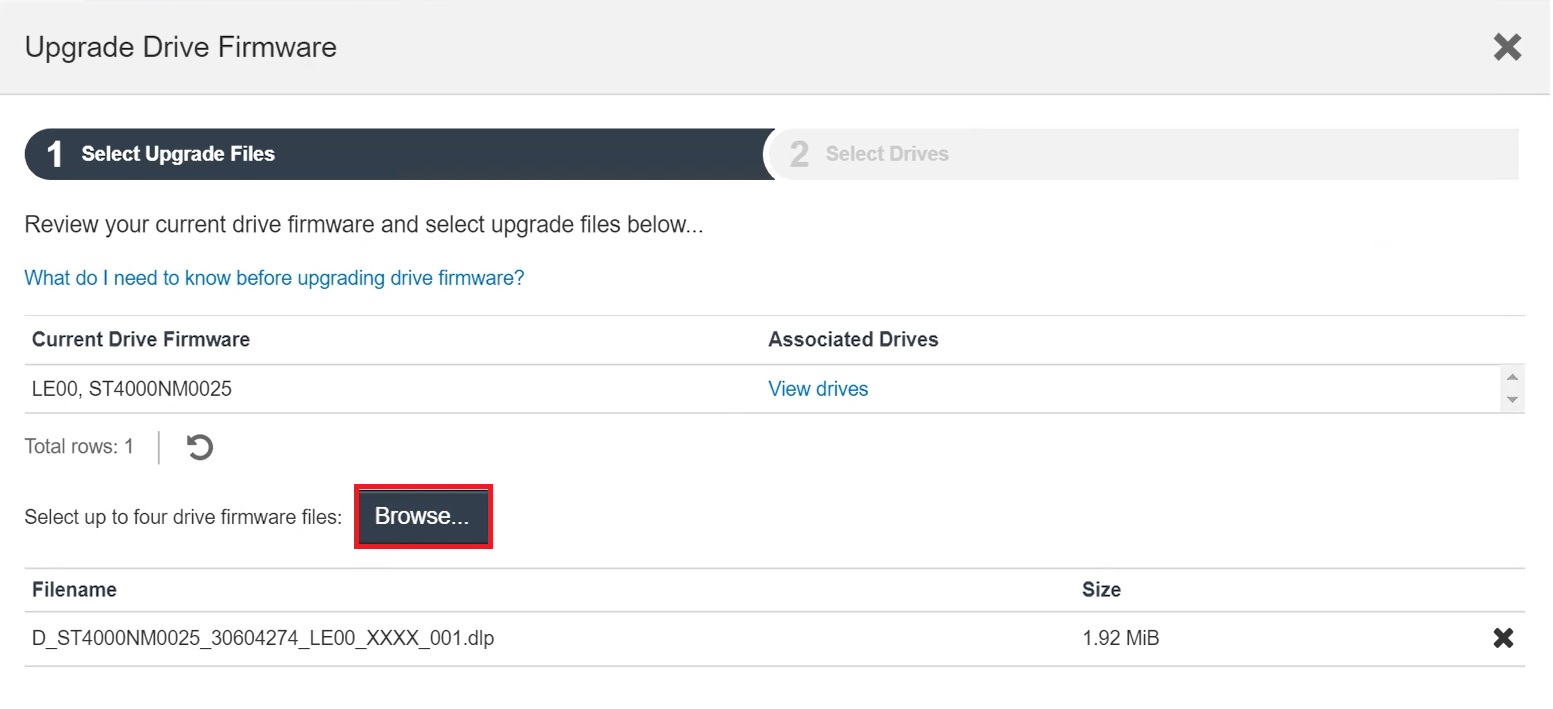
注意:驱动器固件文件具有.dip扩展名,文件名使用以下格式: D_HUC101212CSS600_30602291_MS01_2800_0002。
- 点击下一步。
- 将显示“选择驱动器”选项卡,其中包含可以使用所选文件升级的驱动器列表。仅显示兼容的驱动器。
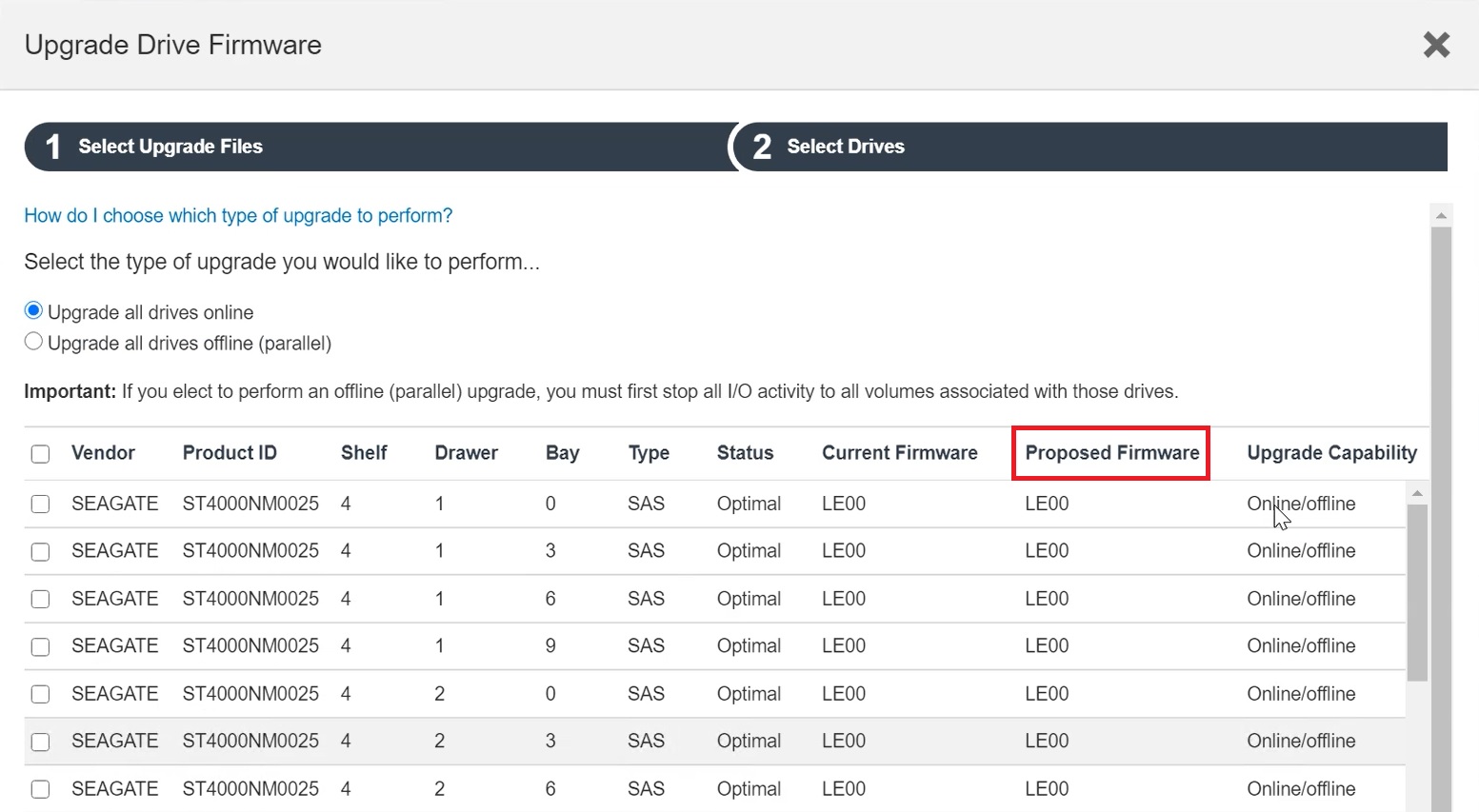
所选的驱动器固件将显示在“建议的固件”列中。如果要更改固件,请单击“返回”返回上一页。
- 升级能力栏中会显示支持的升级方式。选择升级方式进行固件升级。
- 在线更新所有驱动器- 显示存储阵列处理 I/O 时可以支持固件下载的驱动器。选择此升级方法时,您不必停止使用这些驱动器对关联卷进行 I/O。当存储阵列处理这些驱动器的 I/O 时,这些驱动器一次升级一个。
- 离线更新所有驱动器(并行) - 显示仅当使用驱动器的任何卷上的所有 I/O 活动都停止时才可支持固件下载的驱动器。选择此升级方法时,您必须停止使用要升级的驱动器的任何卷上的所有 I/O 活动。没有冗余的驱动器必须作为离线操作进行处理。此要求包括与 SSD 缓存、RAID 0 卷组或任何降级的池或卷组关联的任何驱动器。
- 使用复选框选择要升级的驱动器。
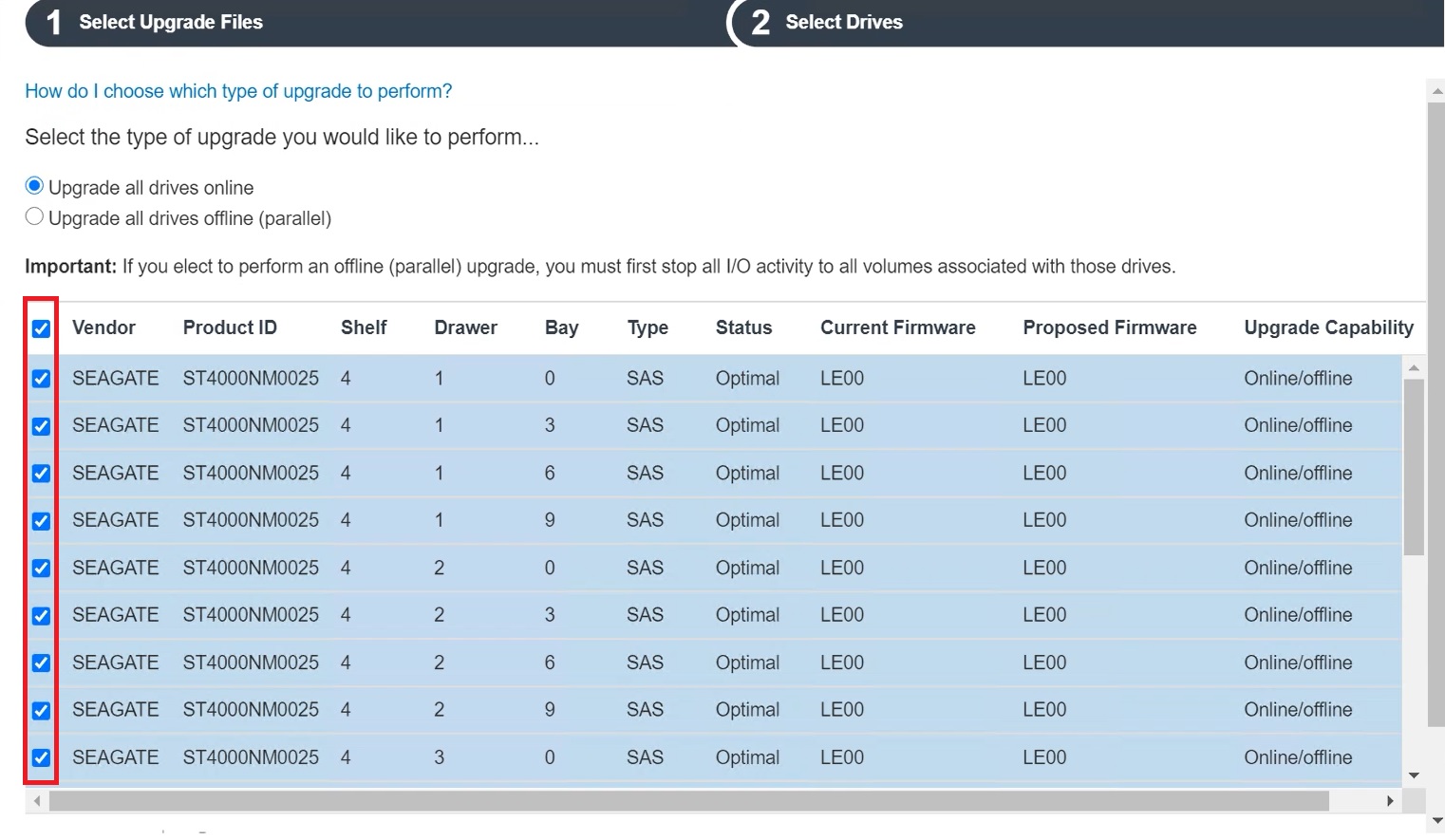
- 单击开始。键入UPGRADE确认您要操作的内容,然后单击升级。
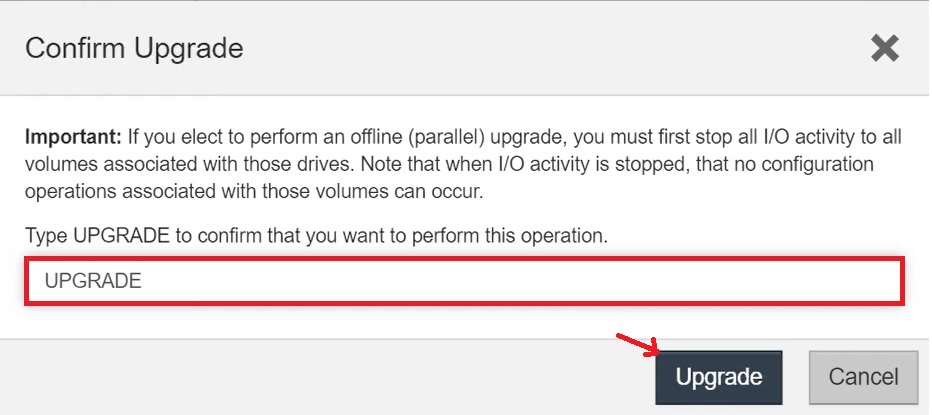
- 选定的驱动器将被升级。
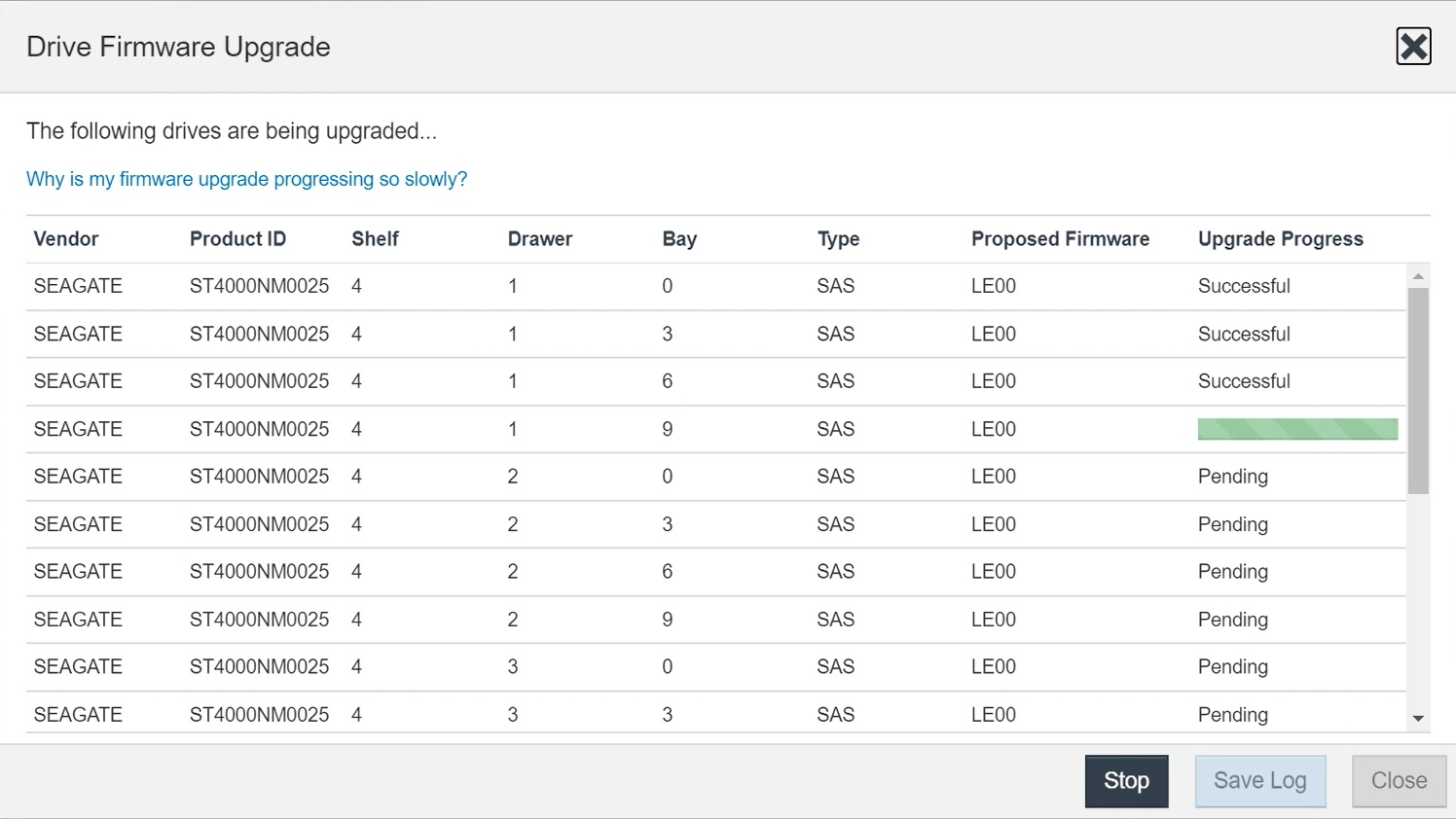
如果需要停止升级,请单击“停止” 。所有正在进行的固件下载都将完成。任何尚未开始的固件下载都将被取消。
注意:停止驱动器固件升级可能会导致数据丢失或驱动器不可用。
- 要查看升级内容的列表,请单击“保存日志” 。该文件将保存在浏览器的“下载”文件夹中,并命名为“latest-upgrade-log-timestamp.txt”。
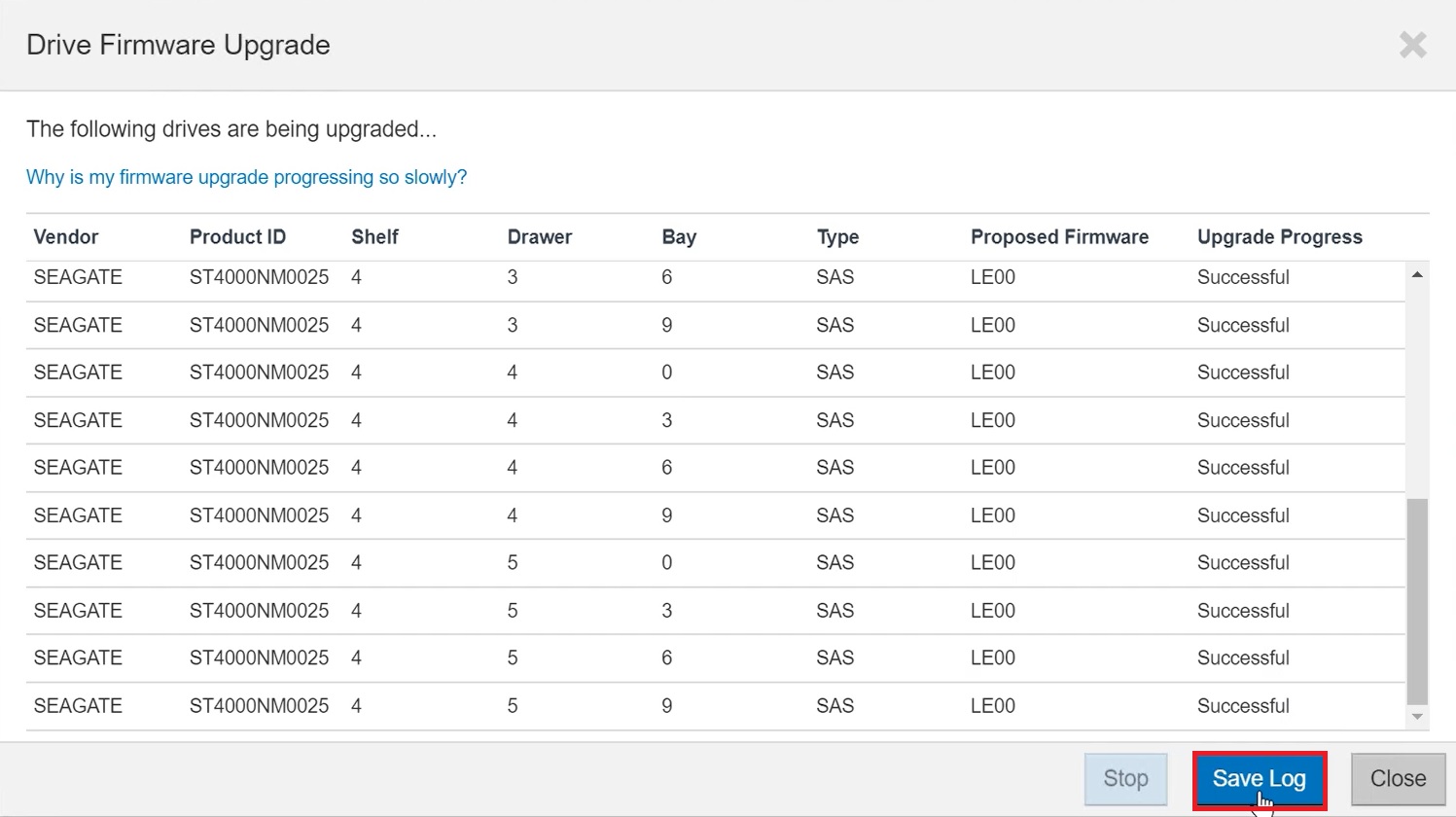
- 如果升级过程中出现任何错误,请按照建议的操作解决问题。

